windows11alt键怎么取消
更新时间:2023-11-08 11:54:19作者:xiaoliu
windows11alt键怎么取消,Windows 11是微软最新发布的操作系统版本,给用户带来了全新的界面和功能,在使用Windows 11时,我们经常会遇到各种快捷键来提高工作效率和操作便捷性。其中Alt键是一个常用的快捷键,它可以配合其他按键实现一些特定的功能。有时候我们可能会误操作,不小心按下了Alt键,导致一些意外的操作或者切换。如何取消Alt键的功能呢?接下来我们将介绍一些简单的方法来关闭Windows 11中的Alt键功能,以帮助大家更好地使用这款操作系统。
具体步骤:
1.第一步,右键开始菜单,打开“运行”
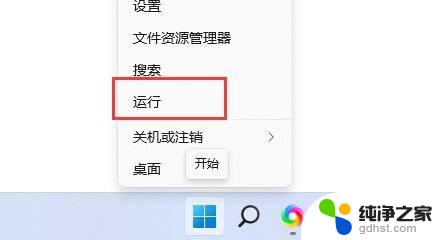
2.第二步,输入“gpedit.msc”,回车确定。
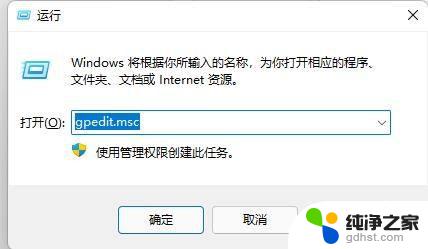
3.第三步,进入“用户配置”。展开“管理模板”下的“Windows组件”
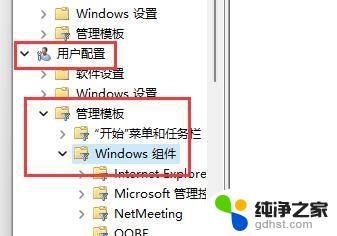
4.第四步,在下方列表找到并打开“文件资源管理器”
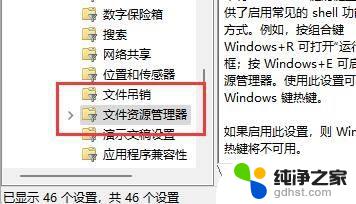
5.第五步,双击打开其中的“关闭Windows键热键”配置。
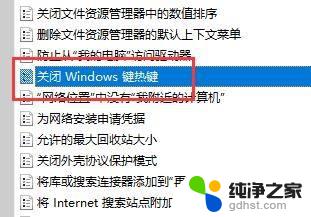
6.第六步,更改左上角选项为“已启用”并保持。更改完成后重启电脑即可关闭win11快捷键。
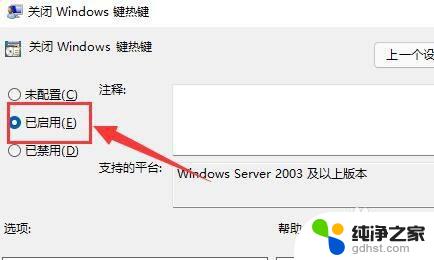
以上是取消Windows 11的Alt键的所有内容,如果您遇到此类问题,可以使用本文中列出的方法来解决,我们希望这些方法对您有所帮助。
- 上一篇: win11语音转文字快捷键
- 下一篇: windows11已激活但总出现许可证过期
windows11alt键怎么取消相关教程
-
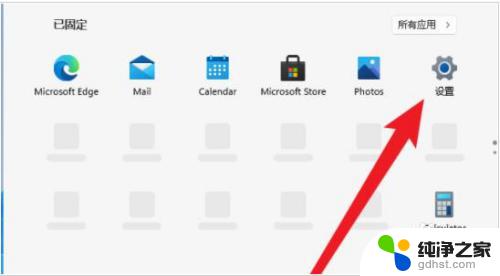 windows11登录密码怎么取消
windows11登录密码怎么取消2023-11-08
-
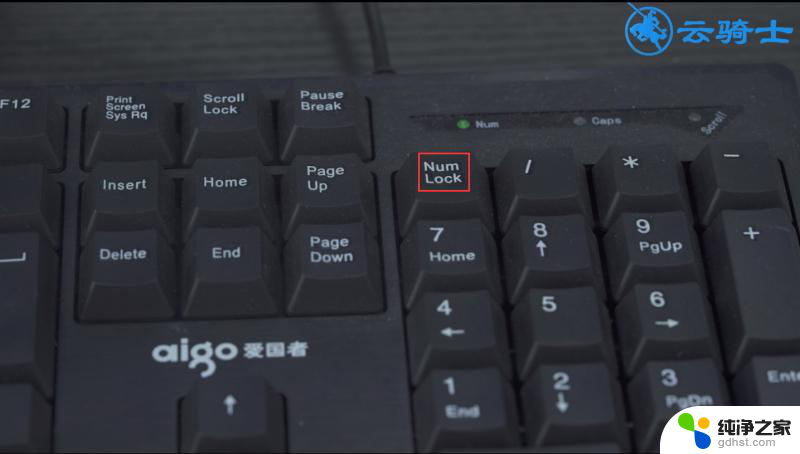 windows键盘失灵按什么键恢复
windows键盘失灵按什么键恢复2024-05-19
win11系统教程推荐